Windows 云服务器配置 samba 服务
本文以 Windows Server 2016系统配置 samba 服务为例,Windows Server 2016 默认已安装 samba 客户端,
Windows Server 端配置
1.开启 Server 服务
点击【开始】—【服务器管理器】。
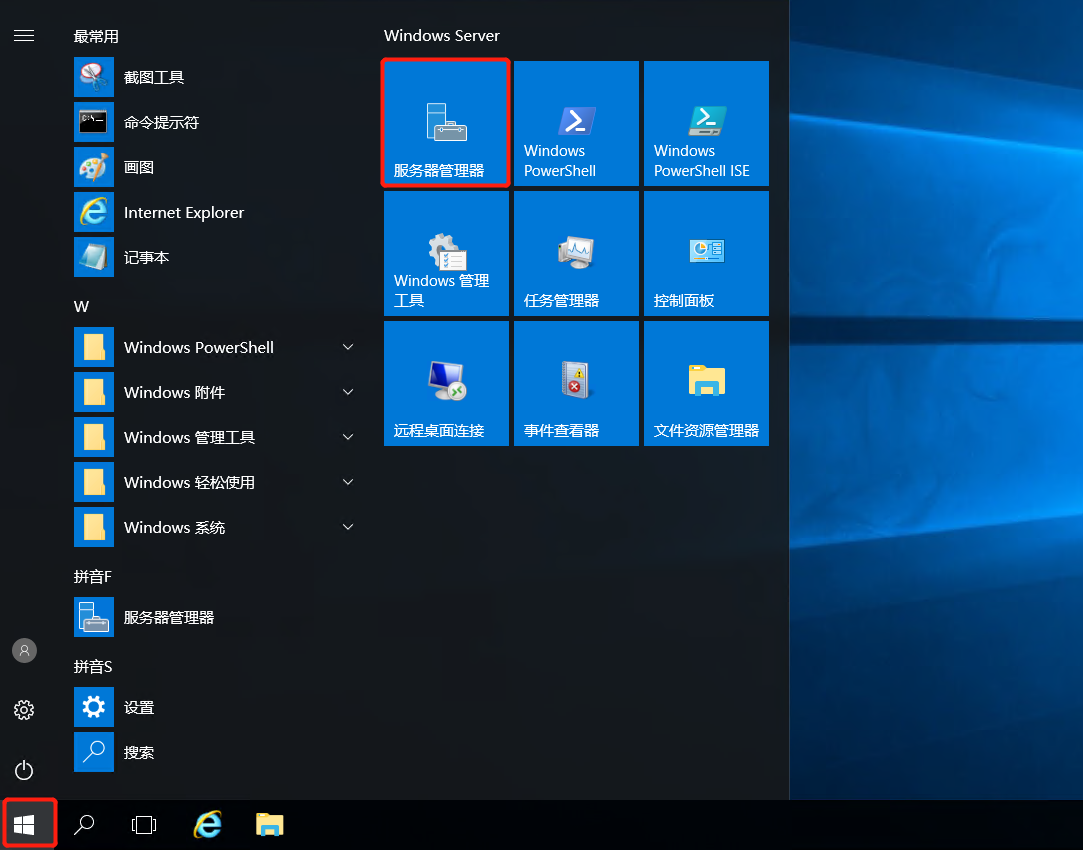
在【工具】—【服务】中,找到 Server 服务,右键点击【属性】,设置启动类型为自动,然后再启动服务。
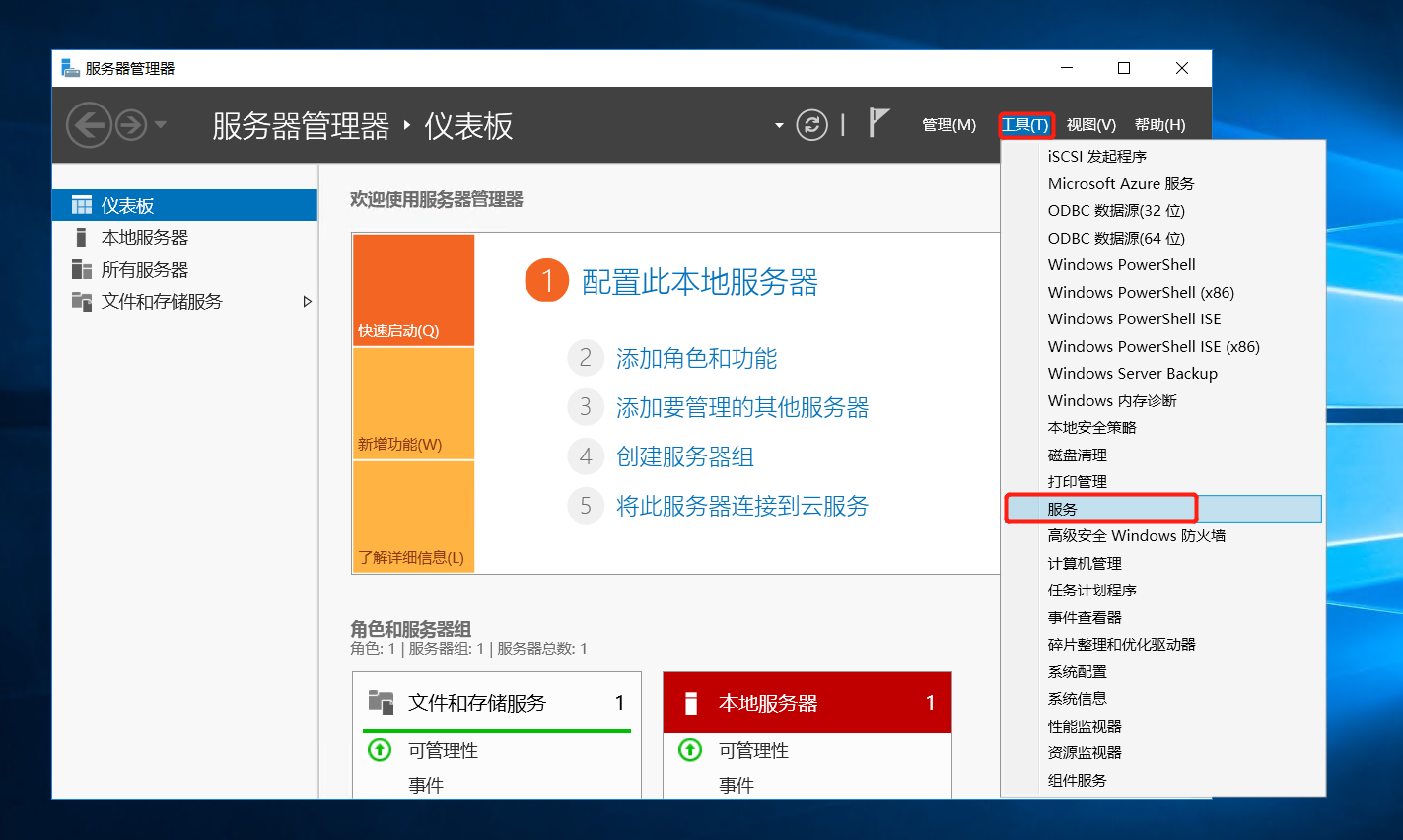
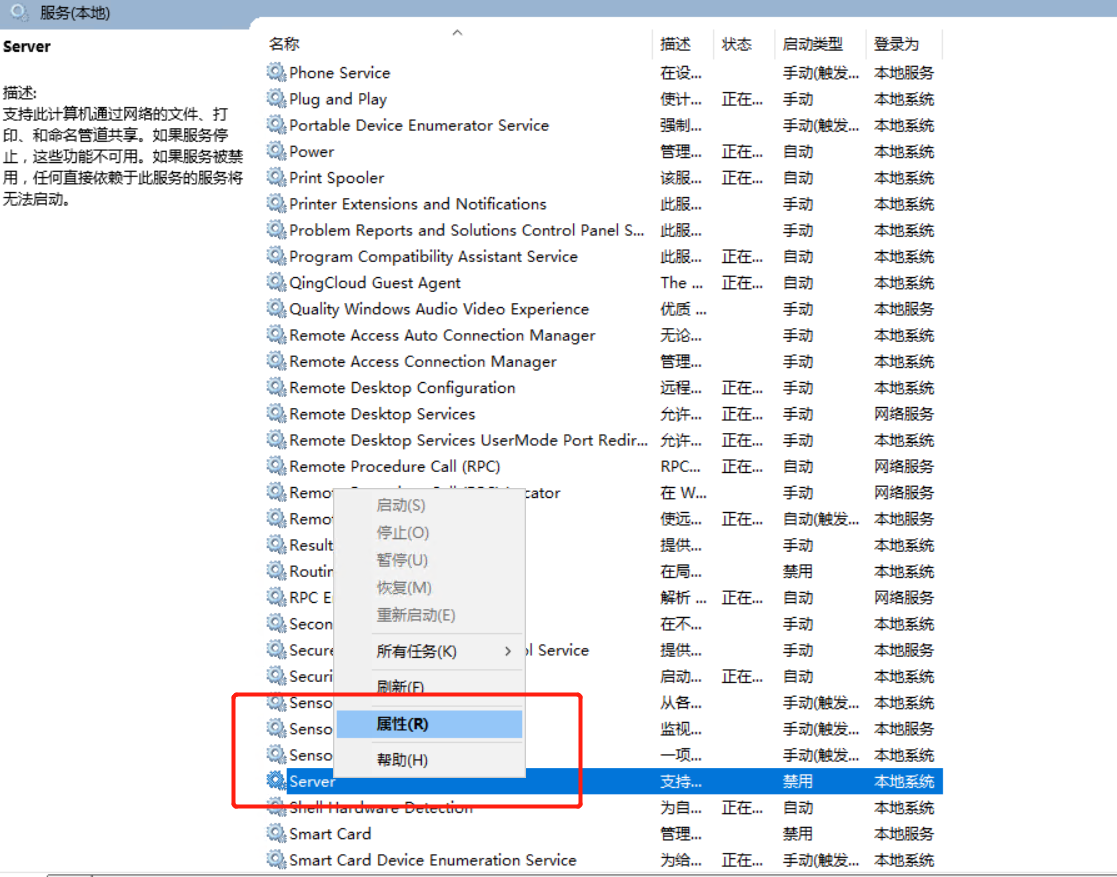
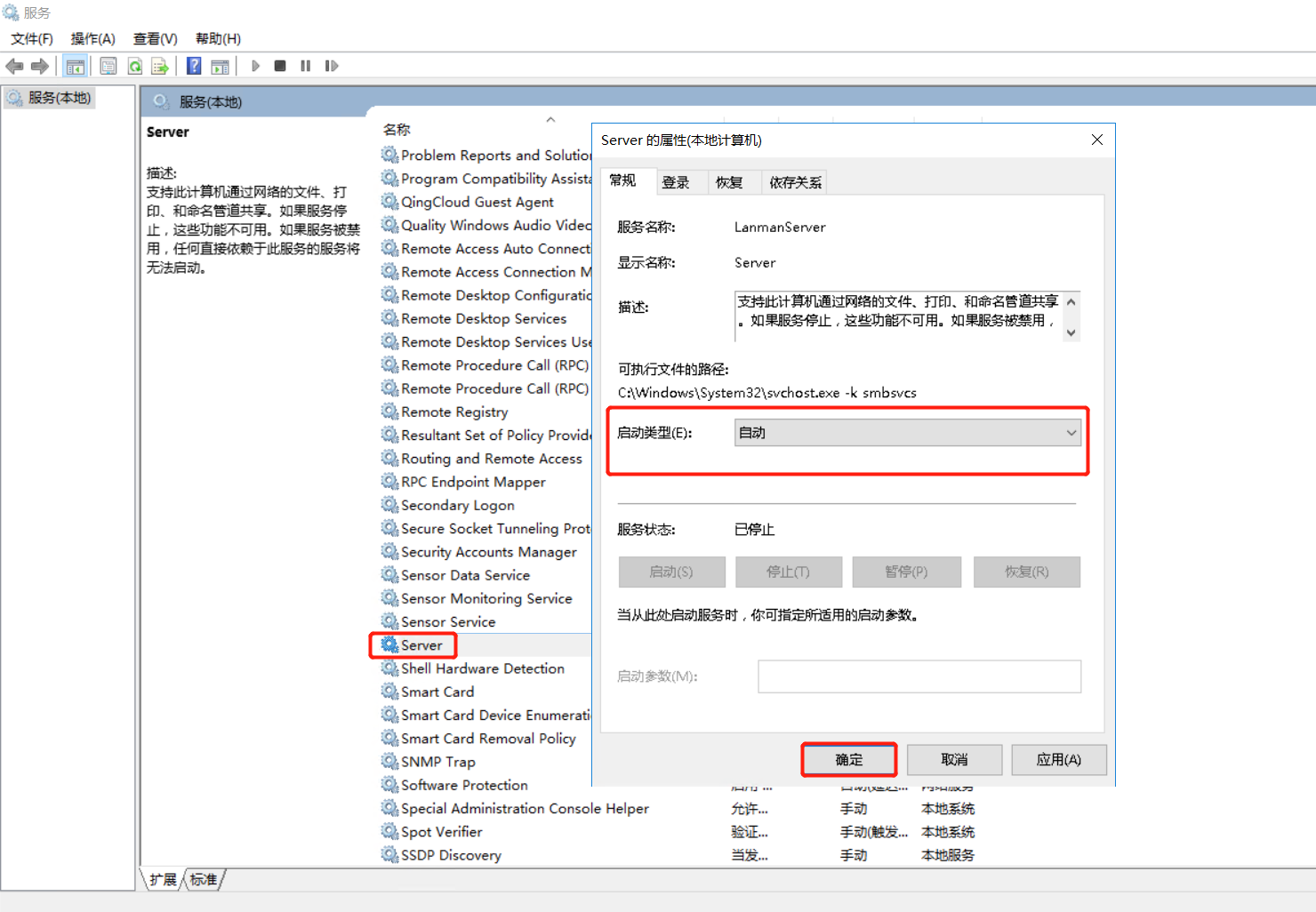

2.安装 samba 服务
在【服务器管理器】中,点击上方的【添加角色和功能】,然后在【功能】处,勾选【SMB 1.0/CIFS 文件共享支持】和【SMB Bandwidth Limit】,点击下一步后,确认下需要安装的服务,然后点击安装。
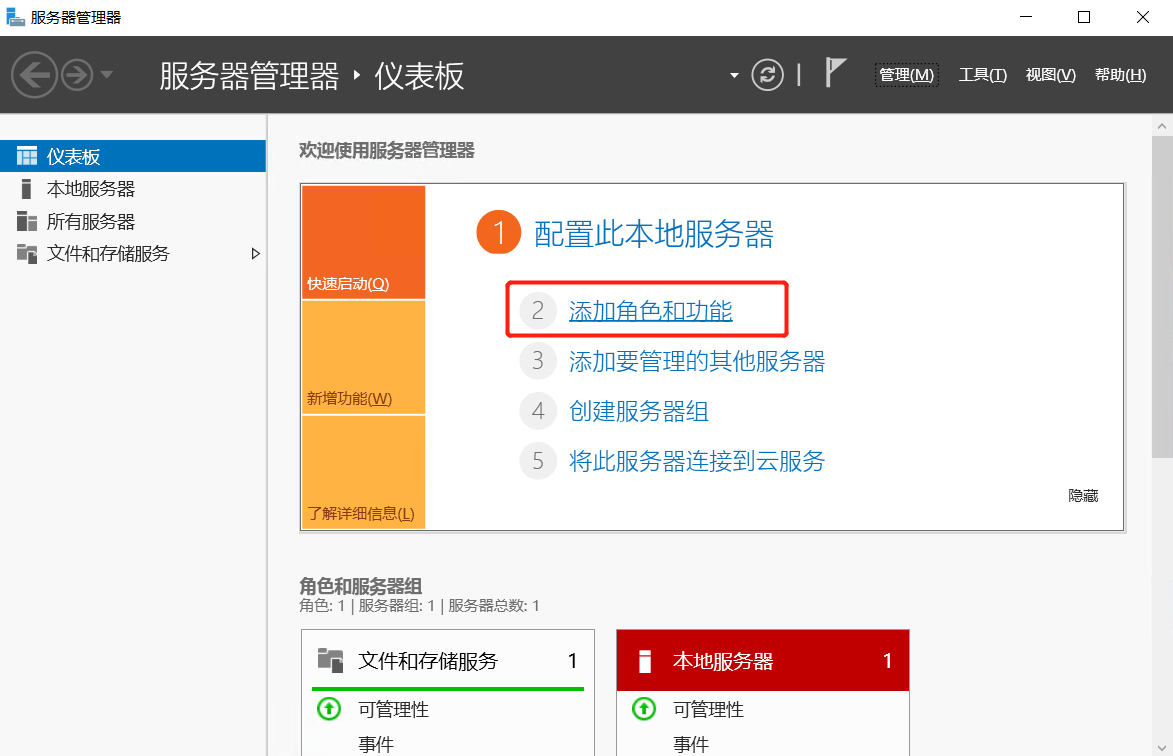
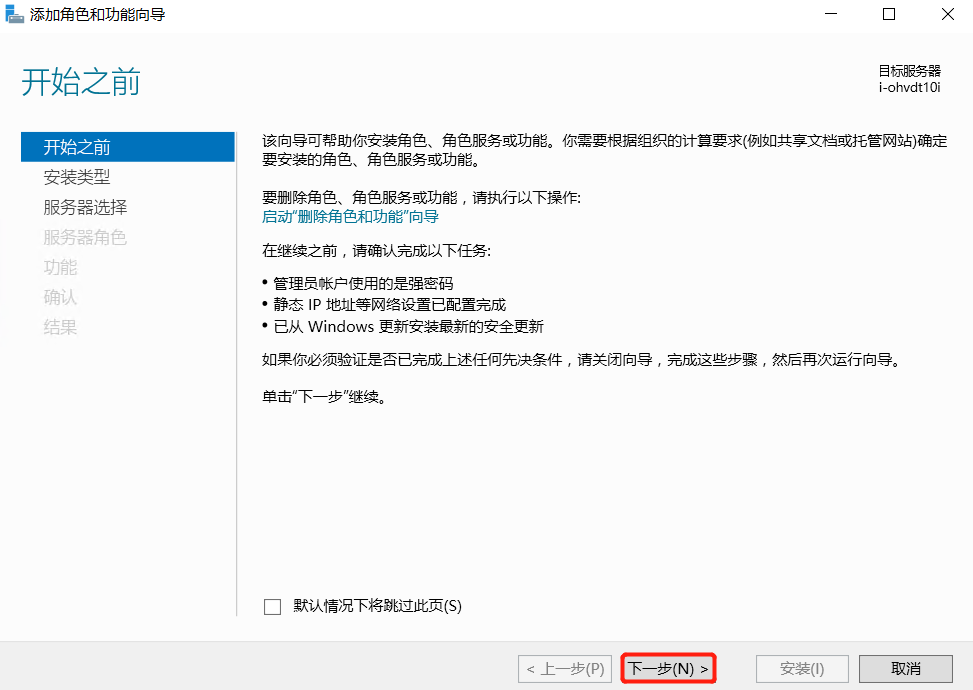



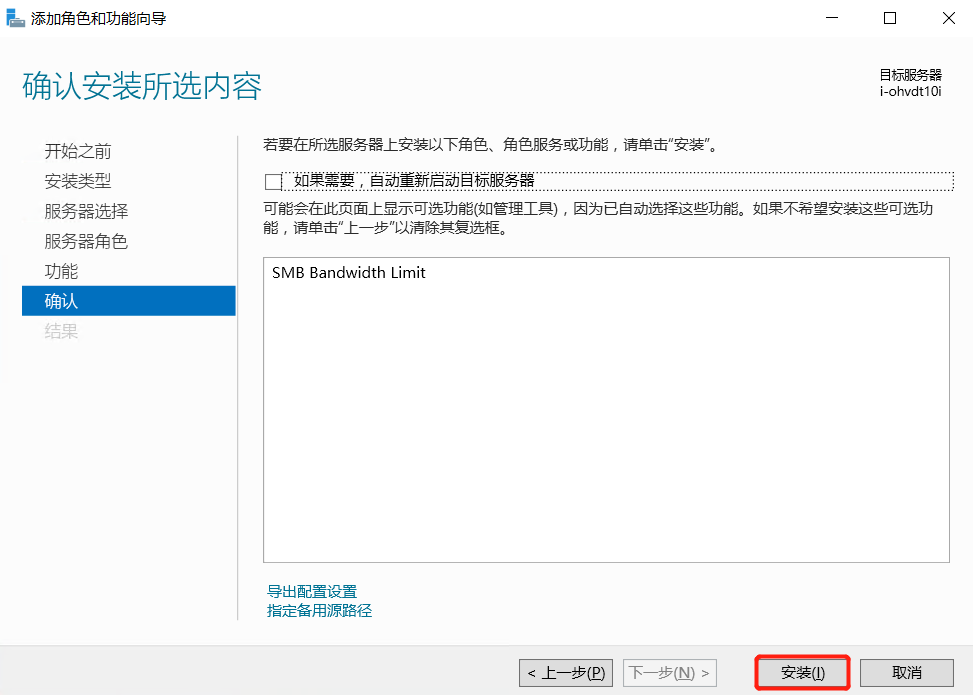
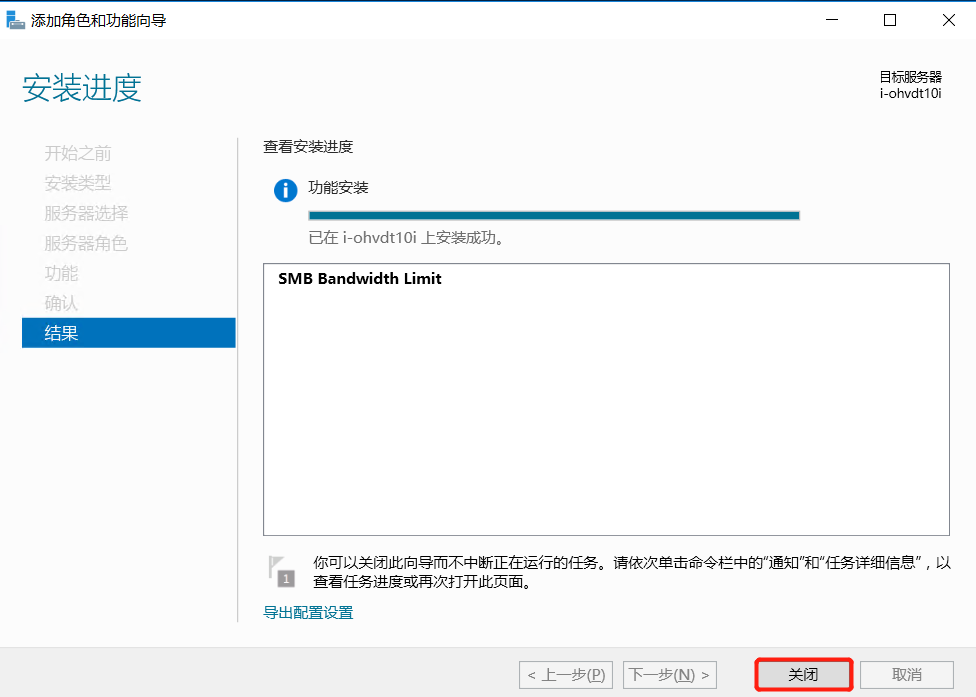
3.设置文件通过 samba 共享
在【服务器管理器】中点击【文件和存储服务】。点击【共享】,在【任务】处新建共享。
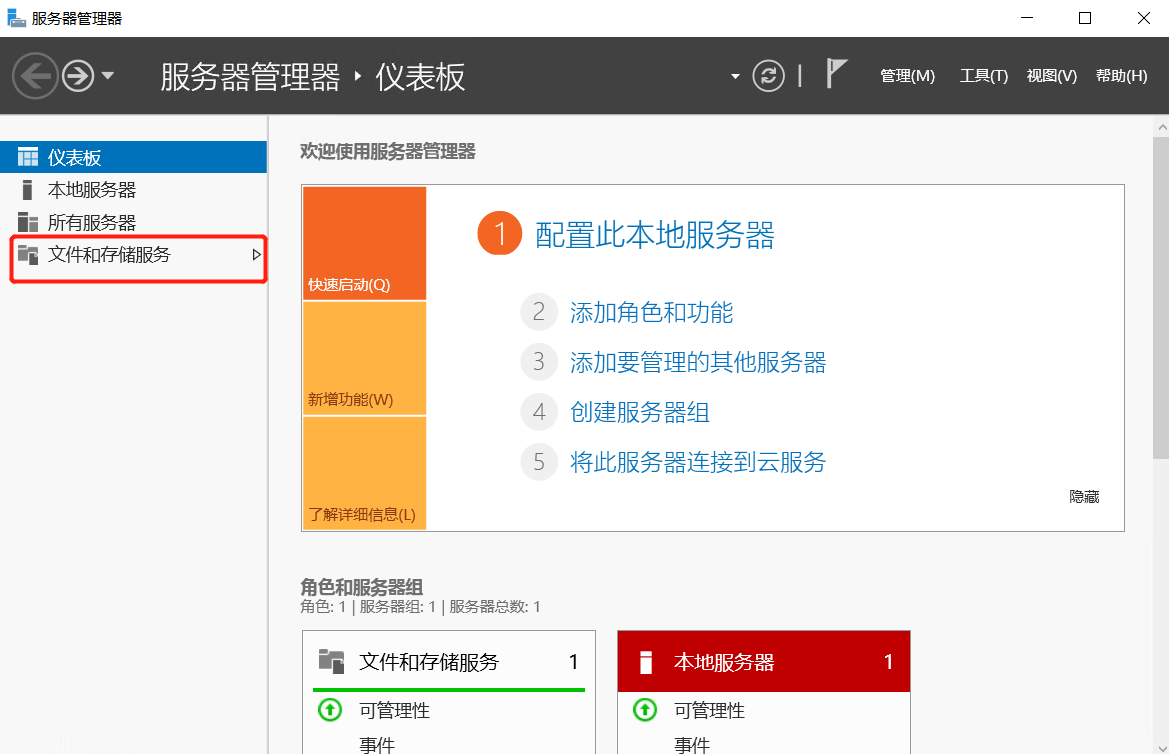
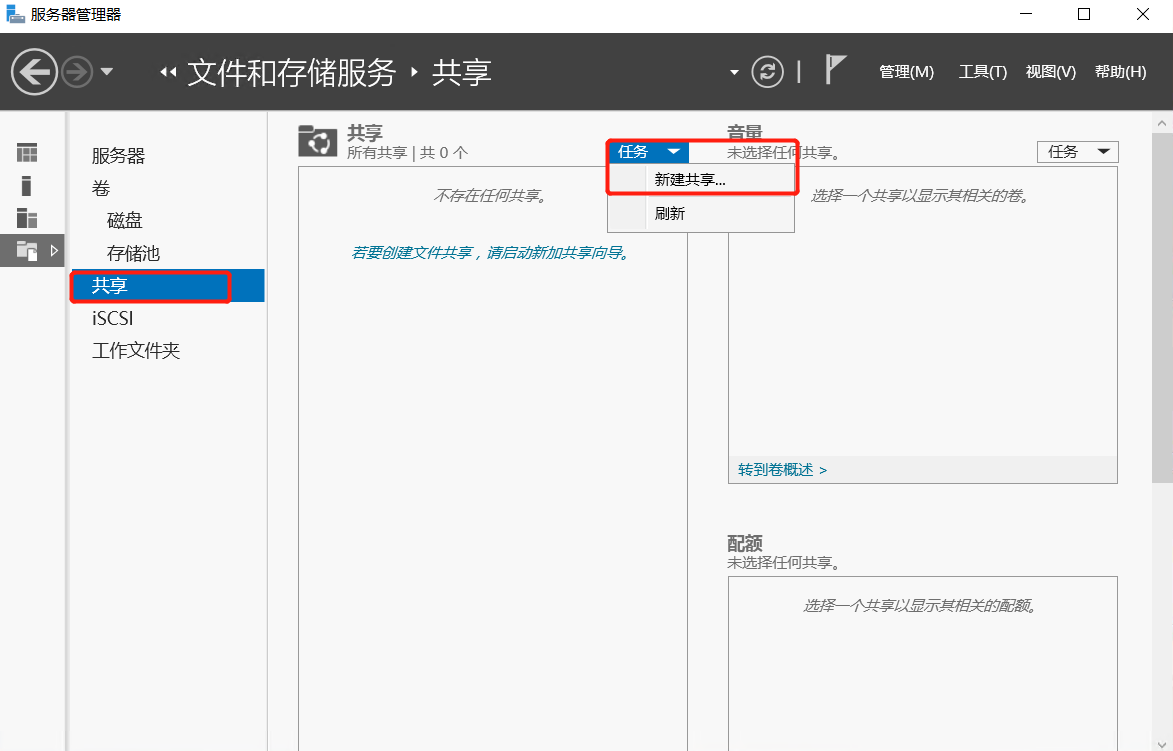
选择【SMB共享-快速】,点击下一步。
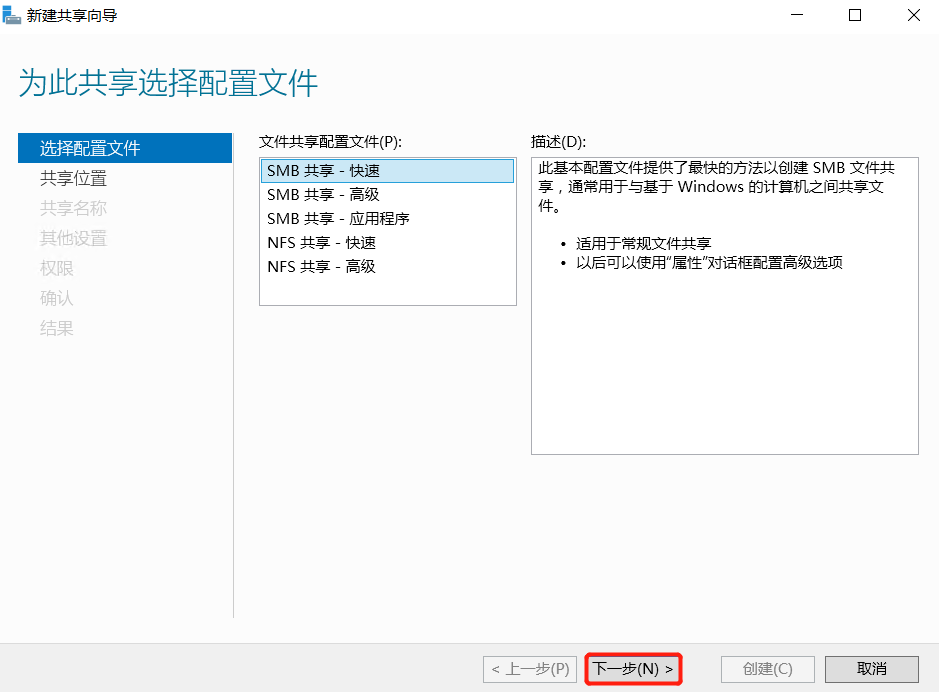
选择【键入自定义路径】,选择相应文件夹,点击下一步。
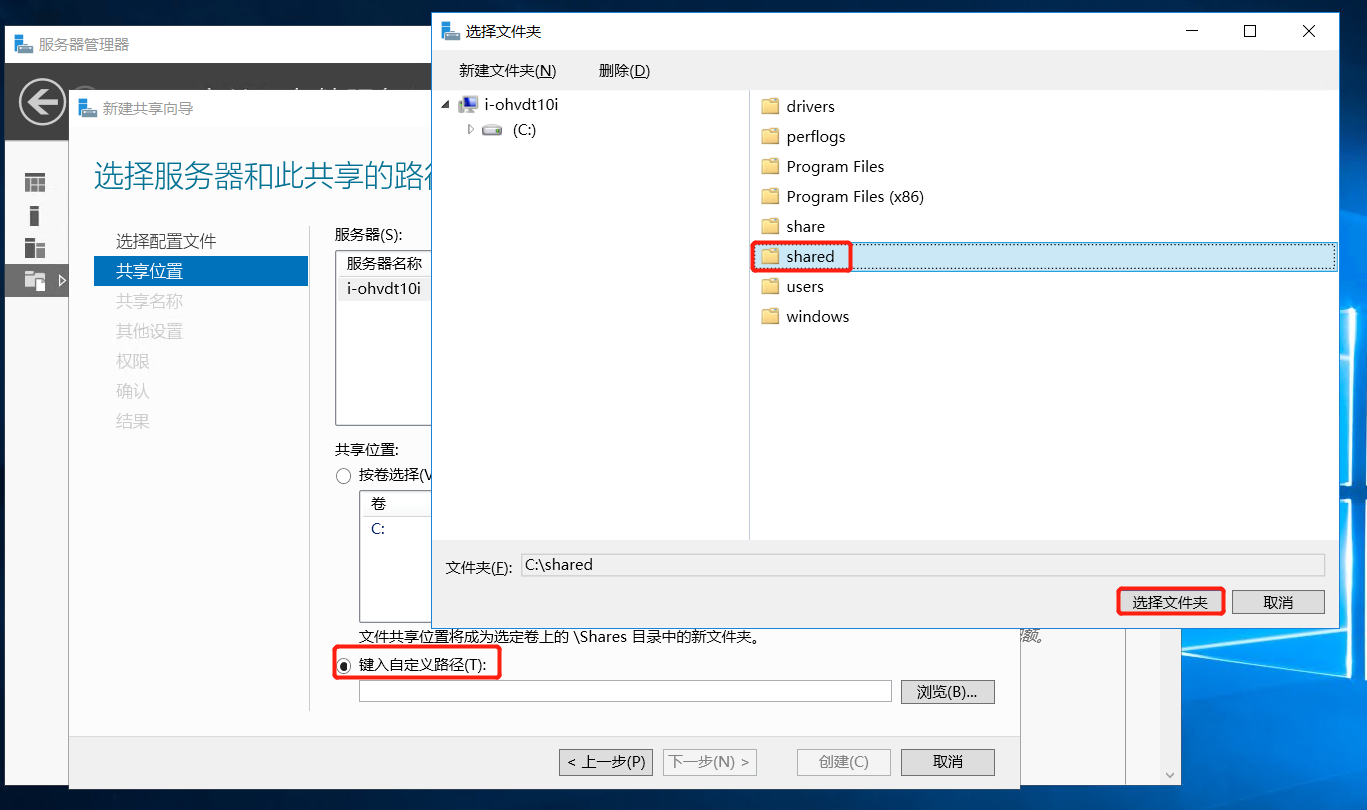
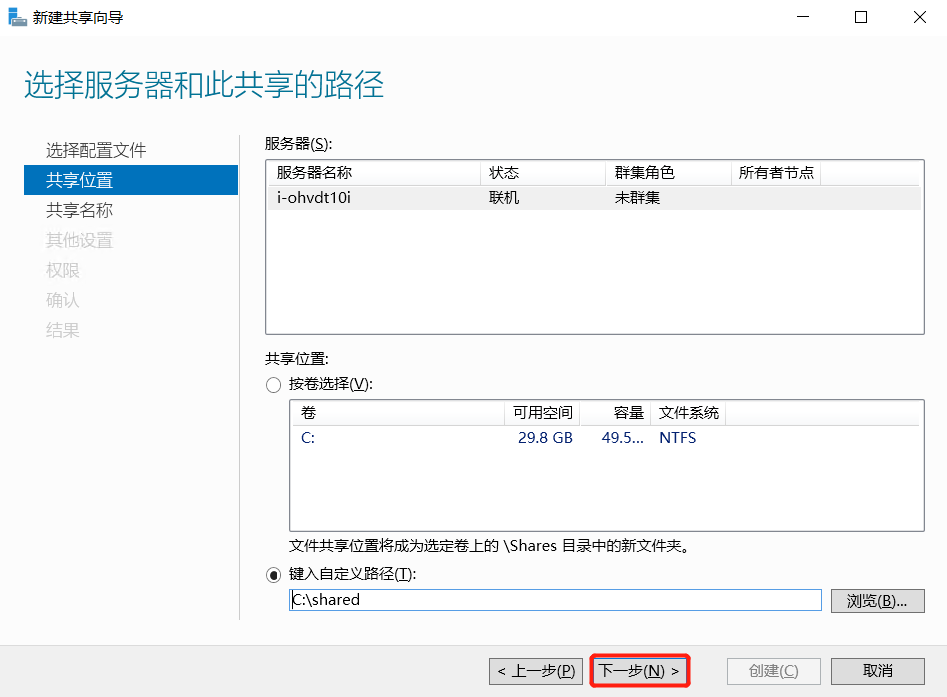
设置共享名称。

其他设置,可以选择是否启用基于存取的枚举、允许共享缓存、加密数据访问。
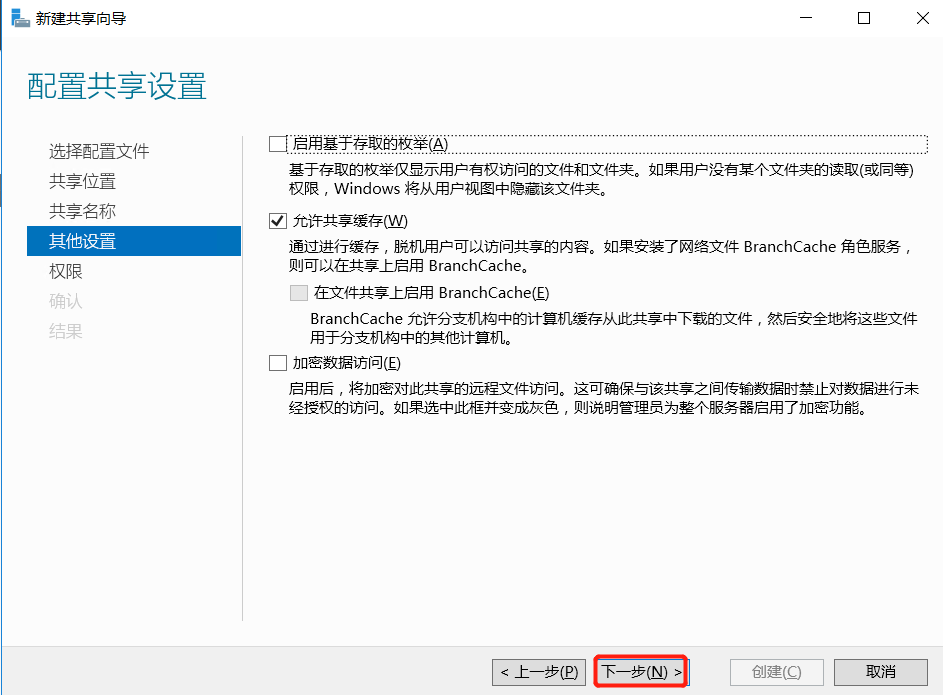
权限处可以选择自定义权限,添加相应用户。

确认信息后,选择创建即可。
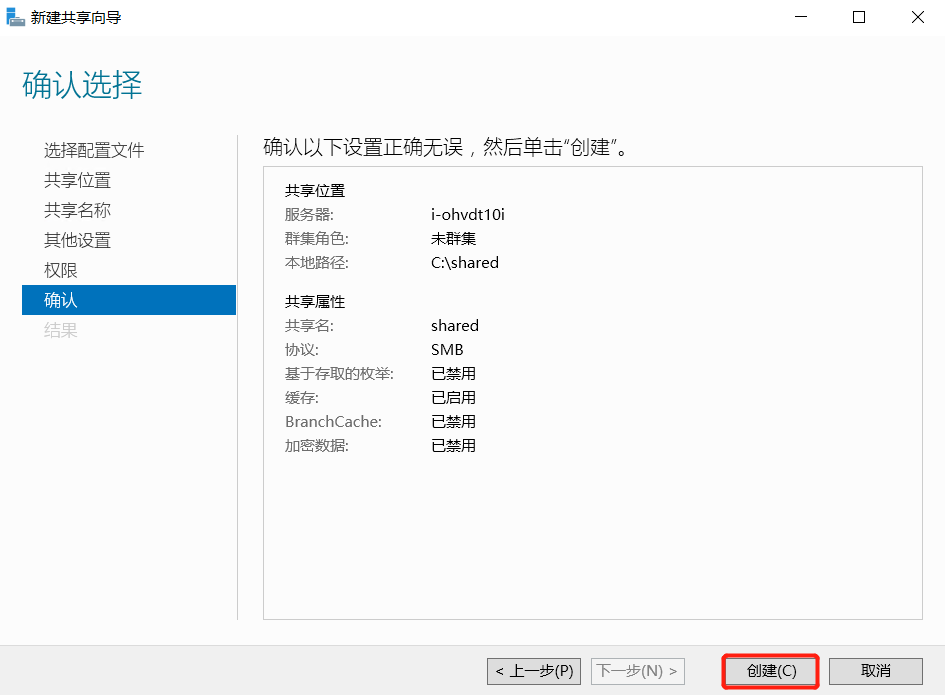
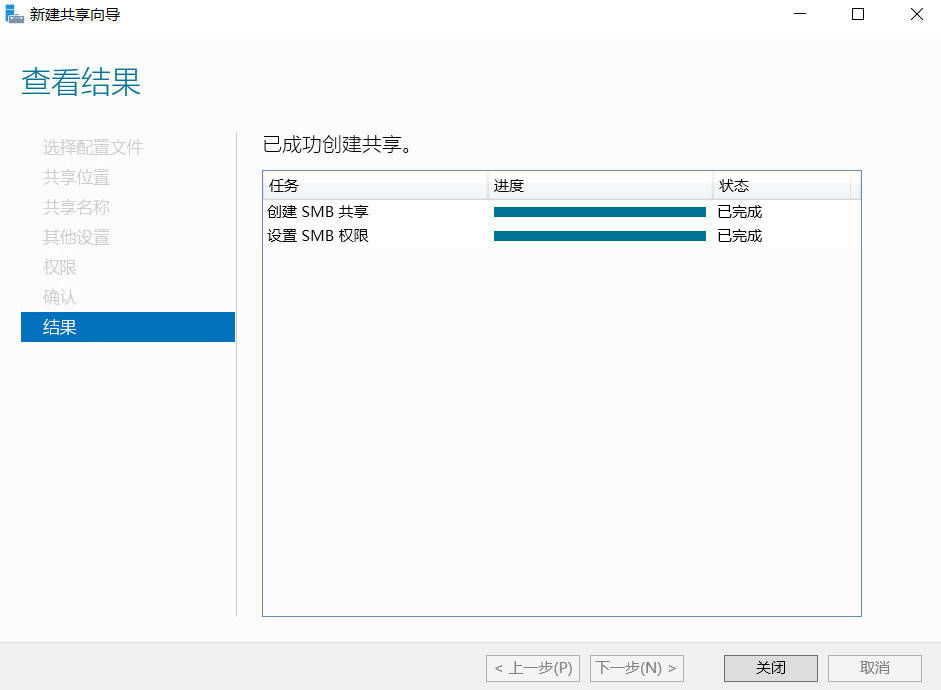
Windows 客户端访问
Windows 默认带有 samba 客户端,可以直接访问。
在地址栏输入 \\192.168.0.5\shared 访问。
\\192.168.0.5\shared

Linux 客户端访问
本文以 CentOS 7.9 64bit 为例。
1.安装 samba 客户端
yum -y install samba-client
yum -y install cifs-utils
2.创建相应目录并挂载
mkdir /mnt/shared
mount -t cifs -o username=Administrator //192.168.0.5/shared /mnt/shared #指定username为Administrator,然后输入密码
